Edmodo yaitu situs jaringan sosial tempat berbagi data, event, jadwal dan lain sebagainya diperuntukkan bagi para guru dan murid. Edmodo adalah media social network microblogging yang aman bagi siswa dan guru. Edmododidirikan oleh Nicolas Borg dan Jeff O’Hara, dua orang yang bekerja di sekolah terpisah di daerah Chicago. Pada situs ini orangtua pun dapat bergabung serta berkomunikasi dengan guru dan orangtua siswa lain, selain tentu saja dengan putra atau putri mereka sendiri. Oke lah kita langsung saja cara membuat akun edmodo
1. Kalian search engine (www.edmodo.com)
2. Jika sudah akan muncul tampilan di bawah ini
3. Yang dikotakin MERAH itu jika anda GURU, dan warna KUNING itu jika andaSiswa/Siswi (Murid)

4. Nah saya memilih (Murid) karena saya masih pelajar ^_^
5. Lalu kalian isikan dan kalian masukan grup code kalian yang saya Kotakin Merah setelah kalian isi nah kalian klik “Sign Up For Free”
Pengaturan account
Dari halaman pengaturan akun, Anda dapat mengatur untuk informasi profil, memasang dan mengganti foto. Untuk pengaturan Klik Me sudut kanan atas, Dalam menu tersebut silahkan pilih “Setting”.

Di halaman ini Anda dapat melakukan berbagai hal diantaranya adalah:
1. Mengubah foto profil Anda dapat memilih untuk mengunggah foto dari komputer pribadi atau menggunakan icon yang telah disediakan.
2. Mengubah informasi pribadi Anda dapat menambahkan ataumengubah nama beserta alamat email.
3. Anda dapat mengubah kata sandi (password)
1. Mengubah foto profil Anda dapat memilih untuk mengunggah foto dari komputer pribadi atau menggunakan icon yang telah disediakan.
2. Mengubah informasi pribadi Anda dapat menambahkan ataumengubah nama beserta alamat email.
3. Anda dapat mengubah kata sandi (password)
4. Menentukan notifikasi pilih menu drop down notifikasi untuk menentukan mode notifikasi. Terdapat tiga pilihan yaitu tanpa notifikasi, notifikasi melalui email atau SMS/teks. Jika Anda memilih notifikasi melalui email, artinya setiap pembaharuan aktivitas yang ada di akun Edmodo Anda akan diberitahukan melalui email. Jika Anda memilih notifikasi melalui teks, maka pemberitahuan akan dikirimkan melalui SMS ke HP Anda. Namun dalam hal ini baru penyedia layanan selular di wilayah Amerika saja yang baru bisa sedangkan di Indonesia belum. Untuk itu jika Anda memilih ingin adanya pemberitahuan, maka pilihlah
notifikasi melalui email.
5. Tipe notifikasi : Anda dapat memilih tipe pemberitahuan yang akanditerima dengan cara member tanda centang di kotak terhadap satu atau beberapa pilihan diantaranya:
· Alerts : setiap ada tanda atau indikasi peringatan
· Notes : setiap ada anggota dari kelas Anda yang mengirimkan notes
· Direct message: setiap ada anggota dari kelas Anda yang mengirimkan pesan pribadi
· Replies: setiap ada anggota kelas yang membalas notes dari anggota lainnya.
· New group members : setiap ada anggota baru di kelas Anda o Group join request _ setiap ada permintaan untuk bergabung di grup kelas/mata pelajaran/kelompok kerja yang ada di edmodo Anda.
Membaca Modul Pelajaran
Untuk dapat melihat modul bahan bacaan, power point, video ataupun materi lainnya. Klik group anda.
notifikasi melalui email.
5. Tipe notifikasi : Anda dapat memilih tipe pemberitahuan yang akanditerima dengan cara member tanda centang di kotak terhadap satu atau beberapa pilihan diantaranya:
· Alerts : setiap ada tanda atau indikasi peringatan
· Notes : setiap ada anggota dari kelas Anda yang mengirimkan notes
· Direct message: setiap ada anggota dari kelas Anda yang mengirimkan pesan pribadi
· Replies: setiap ada anggota kelas yang membalas notes dari anggota lainnya.
· New group members : setiap ada anggota baru di kelas Anda o Group join request _ setiap ada permintaan untuk bergabung di grup kelas/mata pelajaran/kelompok kerja yang ada di edmodo Anda.
Membaca Modul Pelajaran
Untuk dapat melihat modul bahan bacaan, power point, video ataupun materi lainnya. Klik group anda.

Setelah masuk, lalu klik folder

Setelah klik pilih materi yang ingin dibaca atau dipelajari

Anda bisa mendownload materi dan menyimpannya di komputer atau anda bisa langsung melihatnya di komputer tanpa menyimpannya

Untuk melihat tugas atau kuis yang diberikan, silahkan klik Filter post by. Lalu disana Anda bisa memilih assigement/Tugas dan quizez untuk kuis.

Bila anda sudah selesai mengerjakan tugas dan telah menyimpannya dalam bentuk documen dan siap untuk turn in, maka klik file dan upload. (harap diingat dimana nama file dan tempat anda menyimpan document nya)

Bila anda sudah memasukan tugas dalam bentuk file akan terlihat :
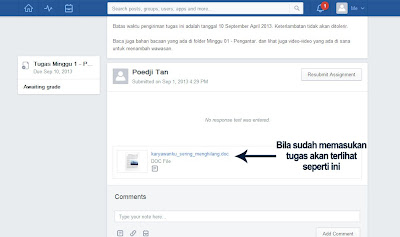
Bila anda memasukan tugas dalam bentuk link akan terlihat seperti ini :

Blia anda mengerjakan Quizes atau kuis. Harap diingat bahwa pengerjaan kuis ini ada tenggang waktunya. Jadi begitu sekali buka sudah dihitung waktunya. Oleh karena itu siapkan diri anda dengan baik sebelum membuka kuis.
Menggunakan Smartphone
Turn in Menggunakan Smartphone : tugas sebaiknya disimpan terlebih dahulu di Dropbox (Instal dan aktifkan dropbox) setelah itu klik file dan pilih file di dropboa dan setelah itu submit
Menggunakan Smartphone
Turn in Menggunakan Smartphone : tugas sebaiknya disimpan terlebih dahulu di Dropbox (Instal dan aktifkan dropbox) setelah itu klik file dan pilih file di dropboa dan setelah itu submit

2.Cara Membaca Pelajaran di Edmodo
Untuk dapat melihat dan membaca materi pelajaran di edmodo yang modul bahan bacaan, power point, video ataupun materi lainnya.
a.Sign ke akun edmodo kita
b.Klik group anda.
c.Setelah masuk, lalu klik folder
d.Setelah klik folder yang ada dan pilih materi yang ingin dibaca atau dipelajari
Kamu bisa mendownload materi dan menyimpannya di komputer atau anda bisa langsung melihatnya di komputer tanpa menyimpannya
3.Cara Mengirim Catatan (Note) Di Edmodo
a.Sign ke akun edmodo kita
b.Klik group anda.
c.Setelah masuk, lalu klik folder
d.Setelah klik folder yang ada dan pilih materi yang ingin dibaca atau dipelajari
Kamu bisa mendownload materi dan menyimpannya di komputer atau anda bisa langsung melihatnya di komputer tanpa menyimpannya
3.Cara Mengirim Catatan (Note) Di Edmodo
Cara mengirim catatan (Note) di Edmodo atau kalau pingin posting atau istilah kerennya “nyetatus”. Tapi perlu diingat nyetatus di edmodo jangan disamakan ketika Anda nyetatus di facebook. Disini adalah kelas virtual kita, jadi gunakan untuk bertanya, pemberitahuan, pengumuman dll yang berhubungan dengan pelajaran, tugas ataupun sekolah. Langkah-langkahnya :
a. Sign ke akun edmodo kita
b. Klik type your note here.
c. Kemudian ketik catatan kita dan pilih ke siapa saja kita yang akan kita kirim, kemudian kalau ingin menyertakan file, link atau library tinggal pilih yang dibawahnya itu (misal pingin melampirkan gambar atau pdf atau word dll)
d. Kemudian klik di kolom send to, nah disitu nanti akan muncul daftar kelas atau guru, tinggal dipilih ingin di kirim ke salah satu orang atau ke semua atau ke gurunya (di klik saja), kalau sudah pilih send.
Sama seperi di facebook, postinganmu juga bisa dikomentari oleh teman sekelasmu juga.
4.Cara Mengunggah (Upload) File di Edmodo
a. Sign ke akun edmodo kita
b. Klik type your note here.
c. Kemudian ketik catatan kita dan pilih ke siapa saja kita yang akan kita kirim, kemudian kalau ingin menyertakan file, link atau library tinggal pilih yang dibawahnya itu (misal pingin melampirkan gambar atau pdf atau word dll)
d. Kemudian klik di kolom send to, nah disitu nanti akan muncul daftar kelas atau guru, tinggal dipilih ingin di kirim ke salah satu orang atau ke semua atau ke gurunya (di klik saja), kalau sudah pilih send.
Sama seperi di facebook, postinganmu juga bisa dikomentari oleh teman sekelasmu juga.
4.Cara Mengunggah (Upload) File di Edmodo
a.Sign ke akun edmodo kita.
b.Klik type your note here.
c.Klik gambar yang bergambar kertas , kemudian pilih file yang akan dipilih
d.Kemudian klik di kolom send to, nah disitu nanti akan muncul daftar kelas atau guru, tinggal dipilih ingin di kirim ke salah satu orang atau ke semua atau ke gurunya (di klik saja), kalau sudah pilih send
Cara Mengunggah tugas Edmodo di Smartphone
Turn in Menggunakan Smartphone : tugas sebaiknya disimpan terlebih dahulu di Dropbox (Instal dan aktifkan dropbox) setelah itu klik file dan pilih file di dropbox dan setelah itu submit.
b.Klik type your note here.
c.Klik gambar yang bergambar kertas , kemudian pilih file yang akan dipilih
d.Kemudian klik di kolom send to, nah disitu nanti akan muncul daftar kelas atau guru, tinggal dipilih ingin di kirim ke salah satu orang atau ke semua atau ke gurunya (di klik saja), kalau sudah pilih send
Cara Mengunggah tugas Edmodo di Smartphone
Turn in Menggunakan Smartphone : tugas sebaiknya disimpan terlebih dahulu di Dropbox (Instal dan aktifkan dropbox) setelah itu klik file dan pilih file di dropbox dan setelah itu submit.
Bagian notifikasi terletak di pojok kanan atas halaman depan Edmodo. Guru dan siswa dapat melihat kegiatan-kegiatan yang akan datang, balasan terhadap notes yang diposkan, alerts dan pesan pribadi dari guru dan siswa. Untuk guru dapat melihat apakah ada notifikasi jika ada anggota baru bergabung, guru yang ingin berkoneksi, jika ada tugas yang telah diunggah siswa. Untuk siswa, bagian notifikasi akan terlihat jika ada tugas tersedia dalam waktu dua minggu dan menunggu untuk dikerjakan. Siswa juga dapat melihat notifikasi nilai yang sudah diberikan oleh guru terhadap tugas yang telah dikerjakan.
5.Membuat Grup/Kelompok
Untuk membuat grup, pilih create di panel sebelah kiri halaman depan Edmodo. Isi identitas yang diperlukan, klik tombol create dan akan tampil 6 digit kode grup. Kode ini yang diberikan kepada siswa yang akan bergabung di grup. Jika siswa telah memiliki akun Edmodo, mereka bisa langsung bergabung dengan klik join yang ada di panel grup sebelah kiri halaman Edmodo mereka.

6.Pengumuman / Alert
Pengumuman alert merupakan jenis note yang lebih sederhana, karena tidak memiliki lampiran berupa file, link maupun library. Biasanya alert digunakan untuk mengingatkan siswa akan batas waktu pengiriman tugas.

7. Kolom Calender Edomodo
Pada kolom kalender Edmodo anda bisa berbagi event atau kegiatan yang ada dalam sekolah maupun universitas. Ini sangatlah mudah bagi anda untuk yang tidak sempat untuk meluangkan waktu membuat jadwal dan ditempelkan ke dinding wacana, anda bisa mengatur semua aktifitas atau jadwal yang anda inginkan dengan mudah disini.
Pada kolom kalender Edmodo anda bisa berbagi event atau kegiatan yang ada dalam sekolah maupun universitas. Ini sangatlah mudah bagi anda untuk yang tidak sempat untuk meluangkan waktu membuat jadwal dan ditempelkan ke dinding wacana, anda bisa mengatur semua aktifitas atau jadwal yang anda inginkan dengan mudah disini.

>Fitur-fitur yang terdapat di EDMODO

Edmodo memiliki fitur yang dikhususkan untuk mendukung kegiatan pembelajaran.Edmodo mengklasifikasikan fiturnya berdasarkan pengguna yaitu guru dan siswa. Dibawahini adalah fitur yang ada pada Edmodo.Bagian notifikasi terletak di pojok kanan atas halaman depan Edmodo. Guru dan siswa dapat melihat kegiatan-kegiatan yang akan datang, balasan terhadap notes yang diposkan, alerts dan pesan pribadi dari guru dan siswa. Untuk guru dapat melihat apakah ada notifikasi jika ada anggota baru bergabung, guru yang ingin berkoneksi, jika ada tugas yang telah diunggah siswa. Untuk siswa, bagian notifikasi akan terlihat jika ada tugas tersedia dalam waktu dua minggu dan menunggu untuk dikerjakan. Siswa juga dapat melihat notifikasi nilai yang sudah diberikan oleh guru terhadap tugas yang telah dikerjakan.
A.Assignment
A.Assignment

Assignment digunakan oleh guru untuk memberikan penugasan kepada siswa secara online. Fitur ini dilengkapi dengan waktu deadline danfitur attach file sehingga siswa dapatmengirimkan tugas dalam bentuk file secara langsung kepada guru. selain itu, kiriman
Assignment jugater dapat tombol “Turn in” yang menandakan bahwa siswa telah
menyelesaikan tugas mereka.Guru dapat secara langsung memberikan penilaian terhadaphasil tugas yang telah dikerjakan siswa. Skor yang diberikan secara otomatis akan tersimpandalam fitur gradbook.
B.File and Links
Pada fitur ini guru dan siswa dapat mengirimkan pesan dengan melampirkan file dan link pada grup kelas, siswa atau guru lainnya. File yang dilampirkan berlaku untuk semua jenisekstensi seperti .doc, .pdf, .ppt, .xls, dll.
C.Quiz
Quiz digunakan untuk memberikan evaluasi secara online baik berupa pilihan ganda,isian singkat, maupun soal uraian. Quiz hanya dapat dibuat oleh guru, sedangkan siswa hanyamengerjakannya saja. Fitur ini dilengkapi dengan batas waktu pengerjaan, informasi tentangkuis yangakan dibuat, judul kuis dan tampilan kuis. Perhitungan skor pada setiap butir soalquiz dilakukan secara otomatis untuk jenis pertanyaan pilihan ganda dan isian singkat,sedangkan untuk penskoran soal uraian harus diperiksa oleh guru terlebih dahulu.
Assignment jugater dapat tombol “Turn in” yang menandakan bahwa siswa telah
menyelesaikan tugas mereka.Guru dapat secara langsung memberikan penilaian terhadaphasil tugas yang telah dikerjakan siswa. Skor yang diberikan secara otomatis akan tersimpandalam fitur gradbook.
B.File and Links
Pada fitur ini guru dan siswa dapat mengirimkan pesan dengan melampirkan file dan link pada grup kelas, siswa atau guru lainnya. File yang dilampirkan berlaku untuk semua jenisekstensi seperti .doc, .pdf, .ppt, .xls, dll.
C.Quiz
Quiz digunakan untuk memberikan evaluasi secara online baik berupa pilihan ganda,isian singkat, maupun soal uraian. Quiz hanya dapat dibuat oleh guru, sedangkan siswa hanyamengerjakannya saja. Fitur ini dilengkapi dengan batas waktu pengerjaan, informasi tentangkuis yangakan dibuat, judul kuis dan tampilan kuis. Perhitungan skor pada setiap butir soalquiz dilakukan secara otomatis untuk jenis pertanyaan pilihan ganda dan isian singkat,sedangkan untuk penskoran soal uraian harus diperiksa oleh guru terlebih dahulu.
*Cara Mengerjakan Soal Ulangan (Quiz)
a.Sign ke akun edmodo kita
b.Klik tombol Quiz
c.Selanjutnya kerjakan Quiz (Ulangan) sampai selesai. Harap diingat bahwa pengerjaan kuis ini ada tenggang waktunya. Jadi begitu sekali buka sudah dihitung waktunya. Oleh karena itu siapkan diri anda dengan baik sebelum membuka kuis.
d.Klik pilihan pendapatmu tentang quiz tersebut untuk bisa mengkil View Result, maka nilai Kamu akan muncul
D.Polling
Polling hanya dapat dibuat oleh guru untuk dibagikan kepada siswa. Biasanya guru menggunakan poling untuk mengetahui tanggapan siswa mengenai hal tertentu yang berkenaan dengan pelajaran. Berikut dibawah ini adalah tampilan poling mengenai tanggapansiswa terhadap materi fungsi logika sebelum pembelajaran diberikan.
E.Gradebook
Fitur gradebook digunakan sebagai catatan nilai siswa. Pemberian nilai dapat dilakukanoleh guru dan dapat diisi secara manual atau secara otomatis. Pengisian nilai secara otomatishanya bisa dilakukanberdasarkan hasil skor Assignment dan Quiz.Penilaian padagradebookdapat di-export menjadi file.csv. Dalam fitur ini, guru mengatur penilaian hasil belajar seluruh siswa.Guru dapat mengatur nilai maksimal pada masing-masing subjek nilai. Nilai total adalah persentase dari nilai keseluruhan setiap siswa secara otomatis oleh sistem.Untuk penilaian Quiz diisi secara otomatis oleh sistem berdasarkan hasil Quiz setiap siswa.Pada siswa, fitur ini hanya dapat dilihat berupa rekapan nilai dalam bentuk grafik dan penilaian langsung.
F.Library
a.Sign ke akun edmodo kita
b.Klik tombol Quiz
c.Selanjutnya kerjakan Quiz (Ulangan) sampai selesai. Harap diingat bahwa pengerjaan kuis ini ada tenggang waktunya. Jadi begitu sekali buka sudah dihitung waktunya. Oleh karena itu siapkan diri anda dengan baik sebelum membuka kuis.
d.Klik pilihan pendapatmu tentang quiz tersebut untuk bisa mengkil View Result, maka nilai Kamu akan muncul
D.Polling
Polling hanya dapat dibuat oleh guru untuk dibagikan kepada siswa. Biasanya guru menggunakan poling untuk mengetahui tanggapan siswa mengenai hal tertentu yang berkenaan dengan pelajaran. Berikut dibawah ini adalah tampilan poling mengenai tanggapansiswa terhadap materi fungsi logika sebelum pembelajaran diberikan.
E.Gradebook
Fitur gradebook digunakan sebagai catatan nilai siswa. Pemberian nilai dapat dilakukanoleh guru dan dapat diisi secara manual atau secara otomatis. Pengisian nilai secara otomatishanya bisa dilakukanberdasarkan hasil skor Assignment dan Quiz.Penilaian padagradebookdapat di-export menjadi file.csv. Dalam fitur ini, guru mengatur penilaian hasil belajar seluruh siswa.Guru dapat mengatur nilai maksimal pada masing-masing subjek nilai. Nilai total adalah persentase dari nilai keseluruhan setiap siswa secara otomatis oleh sistem.Untuk penilaian Quiz diisi secara otomatis oleh sistem berdasarkan hasil Quiz setiap siswa.Pada siswa, fitur ini hanya dapat dilihat berupa rekapan nilai dalam bentuk grafik dan penilaian langsung.
F.Library
Fitur ini digunakan sebagai tempat penyimpanan berbagai sumber pembelajaran dengankonten yang beragam. Dengan fitur library, guru dapat meng-upload bahan ajar, materi, presentasi, sumber referensi, gambar, video, audio dan konten digital lainnya.Link dan Fileyang terdapat di Library dapat dibagikan baik kepada siswa maupun grup. Siswa juga dapatmenambahkan konten yang dibagikan oleh guru ke dalam library-nya. Fitur ini dapatdigunakan sebagai media untuk menampung berbagai sumber dari dalam dan luar. Sehinggasiswa dapat menyimpan berbagai informasi dari luar namun tetap diakses melalui Edmodo.
*Mengunggah Bahan Ajar di Library
Library selayaknya perpustakaan di sekolah. Sebagai guru, Anda bisa mengunggah dokumen maupun link situs sebagai referensi bagi siswa. Anda juga dapat mengaturnya dalam folder-folder untuk memudahkan akses bagi setiap kelas.
a. Masuk ke kelas yang telah dibuat, kemudian klik create and share folder with this group in the Library.
b. Muncul halaman library . Klik new untuk membuat folder baru.c. Tentukan nama folder dan kelas mana saja yang dapat mengakses folder tersebut lalu klik create.
d. Kembali ke halaman library, klik untuk menambahkan file atau referensi lain. Muncul jendela upload to library.
Beri tanda (mark) add to folder apabila Anda ingin menambahkan pada folder. Klik tab Files untuk menambahkan file, kemudian klik upload untuk mulai mengunggah. Apabila referensi yang ingin ditambahkan berupa link, klik tab link untuk memasang link atau alamat suatu situs.
G.Award Badges
melupakan standar pengukuran keberhasilan peserta didik. Tidak dapat dipungkiri bahwa peserta didik akan sangat tertarik bahkan menyukai pembelajaran lewat platform
ini, danketika peserta didik merasa senang keinginan mereka untuk dapat mengatasi materi baru dansulit akan meningkat.Edmodo merupakan aplikasi yang menarik untuk membangun semangat peserta didikuntuk belajar pada pendidikan jarak jauh. Ini dikarenakan edmodo memiliki beberapakelebihan dibandingkan dengan media sosial maupun LMS lainnya sebagai berikut :
a) Mirip facebook, mudah digunakan.
b )Closed group collaboration: hanya yang memiliki group code yang dapat mengikuti kelas.
c) Free, diakses online, dan tersedia untuk perangkat smart phone (android dan Iphone).
d) Tidak memerlukan server di sekolah.
e) Dapat diakses dimanapun dan kapanpun.
f) Edmodo selalu diupdate oleh pengembang.
g) Edmodo dapat diaplikasikan dalam satu kelas, satu sekolah, antar sekolah dalam satukota/kabupaten.
h) Edmodo dapat digunakan bagi peserta didik, pendidik, dan orang tua.
i) Edmodo digunakan berkomunikasi menggunakan model sosial media, learning material, danevaluasi.
j) Edmodo mendukung model team teaching, co-teacher, dan teacher collaboration.
l) Fitur Badge dapat dimanfaatkan untuk meningkatkan motivasi peserta didik .
melupakan standar pengukuran keberhasilan peserta didik. Tidak dapat dipungkiri bahwa peserta didik akan sangat tertarik bahkan menyukai pembelajaran lewat platform
ini, danketika peserta didik merasa senang keinginan mereka untuk dapat mengatasi materi baru dansulit akan meningkat.Edmodo merupakan aplikasi yang menarik untuk membangun semangat peserta didikuntuk belajar pada pendidikan jarak jauh. Ini dikarenakan edmodo memiliki beberapakelebihan dibandingkan dengan media sosial maupun LMS lainnya sebagai berikut :
a) Mirip facebook, mudah digunakan.
b )Closed group collaboration: hanya yang memiliki group code yang dapat mengikuti kelas.
c) Free, diakses online, dan tersedia untuk perangkat smart phone (android dan Iphone).
d) Tidak memerlukan server di sekolah.
e) Dapat diakses dimanapun dan kapanpun.
f) Edmodo selalu diupdate oleh pengembang.
g) Edmodo dapat diaplikasikan dalam satu kelas, satu sekolah, antar sekolah dalam satukota/kabupaten.
h) Edmodo dapat digunakan bagi peserta didik, pendidik, dan orang tua.
i) Edmodo digunakan berkomunikasi menggunakan model sosial media, learning material, danevaluasi.
j) Edmodo mendukung model team teaching, co-teacher, dan teacher collaboration.
l) Fitur Badge dapat dimanfaatkan untuk meningkatkan motivasi peserta didik .
D.Manfaat Jejaring Sosial EDMODO Bagi Guru dan Siswa dalam Pembelajaran
Edmodo adalah sebuah situs yang diperuntukan bagi pendidik untuk membuat kelasvirtual. Situs tersebut gratis dan gampang digunakannya selama seorang guru dan murid bias terhubung dengan internet. Edmodo adalah sebuah jawaban bagi sebuah ruang kelas virtualyang nyaman dan aman, dikarenakan :
a) Siswa bisa berinteraksi dalam pantauan gurunya (bebas cyber crime dan cyber bullying).Guru bisa „mengunci‟ siswa dengan demikian ia hanya bisa membaca dan tidak bisa berkomentar pada seisi „kelas‟ namun tetapi ia bisa berkomunikasi langsung dengan gurunya .
b) Tidak ada orang luar yang bisa masuk dan melihat kelas virtual yang dibuat oleh seorangguru tanpa mendapat kode khusus dari guru yang bersangkutan
c) Guru bisa memulai pertanyaan, menaruh foto atau video, menaruh presentasi bahan ajar, yangkesemuanya bebas untuk diunduh oleh siswa dan dikomentari
d) Murid bisa kembali kapan saja untuk mengulang materi yang diberikan gurunya, bahkan PR bisa diberikan melalui edmodo. Murid juga bisa mengumpulkan PR nya lewat edmodo,tinggal unggah saja.
e) Edmodo bisa dipadukan dengan situs lain seperti wall wisher, glogster dan lain sebagainya.
f) Guru bisa menaruh nilai dari pekerjaan siswa sebagai acuan bagi siswa.
g) Kelas virtual yang dibuat seorang guru tidak terbatas, guru bisa menaruh bahan ajar untukdigunakan di angkatan atau tahun ajaran berikutnya
h) Siswa bisa bekerja sama dengan siswa lain dalam grup kecil yang dibentuk oleh gurunya. Saatmengerjakan sebuah proyek bersama mereka bisa menaruh semua dokumen yang diperlukandalam pengerjaannya.
i) Edmodo memungkinkan guru menaruh bahan ajar yang sangat berguna bagi siswa yangtidak masuk atau berhalangan saat melakukan tatap muka.
j) Siswa yang pendiam bisa bebas berkata-kata dan berpendapat tanpa khawatir dipermalukan,sementara sianak tipe aktif bisa posting pertanyaan kapan saja asal ia terhubung dengan internet.
k) Guru bisa mengajarkan tata cara yang berlaku didunia maya seperti cara berkomentar dan sejajar tata krama didunia maya yang perlu siswa/siswinya ketahui.
E.Kelebihan dan Kekurangan EDMODOKelebihan Edmodo diantaranya :
1.User Interface.
Mengadaptasi tampilan seperti facebook, secara sederhana edmodo relatifmudah untuk digunakan bahkan untuk pemula sekalipun.
2.Compatibility.
2.Compatibility.
Edmodo mendukung preview berbagai jenis format file seperti: pdf, pptx,html, swf dan sebagainya.
3.Aplikasi.
3.Aplikasi.
Edmodo tidak hanya dapat diakses dengan menggunakan PC (laptop / desktop)tetapi juga bisa diakses dengan menggunakan gadget berbasis Android OS.
Kekurangan Edmodo diantaranya :
1.Social Media.
Edmodo tidak terintegrasi dengan jenis sosial media apapun, seperti facebook,twitter atau google plus. Padahal pada saat sekarang ini, hampir setiap website terintegrasidengan media sosial supaya penggunanya dapat berbagi (sharing). Lagipula orang Indonesialebih familiar mengetikkan kata facebook.com ketimbang edmodo.com.
2.Languange.
2.Languange.
Penggunaan bahasa program yang masih berbahasa inggris sehingga terkadangmenyulitkan guru dan siswa.
3.Video Conference
3.Video Conference
Belum tersedia. Hal ini cukup penting untuk berinteraksi dengan siswa jika guru tidak bisa hadir secara langsung di ruang kelas.
SUMBER : yasudhlah.blogspot.com










